因电脑和安卓环境差异,出现ROM编辑失败很可能是以下原因导致,请仔细查看就能解决问题。
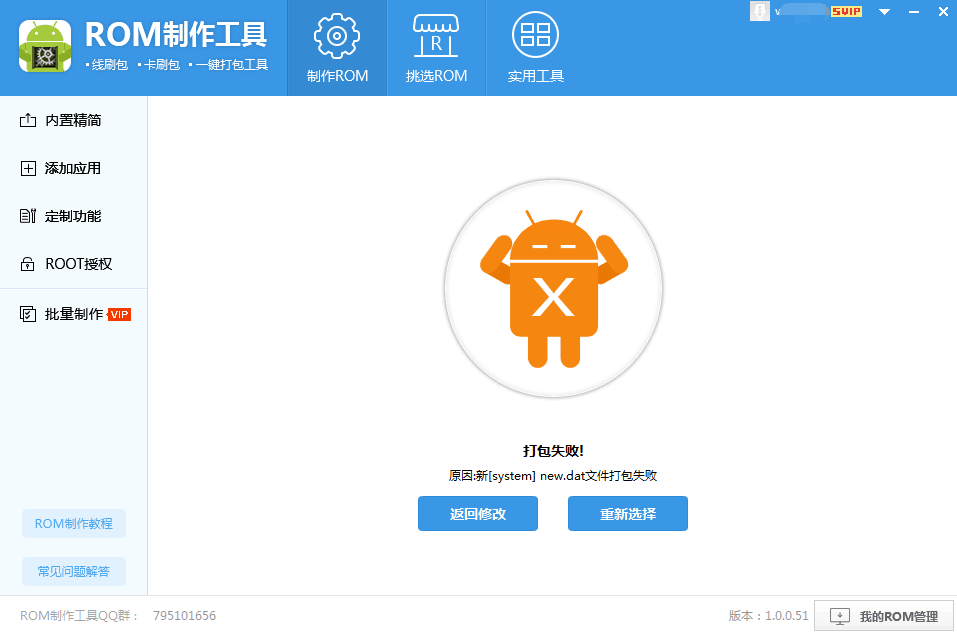
当出现打包失败时,其实不一定是ROM制作工具的问题,有可能是以下原因导致:
如果电脑系统是安装的第三方修改的系统,请下载安装 VC运行库 和 .NET Framework 4.7(下载后解压安装),安装之后重启电脑再进行编辑,如果还出现问题,则按照下面教程逐一解决。
1、ROM工具被360等安全软件拦截导致
解决方法:在安全软件里把拦截的应用设置为白名单,或者关闭杀毒软件重新安装ROM工具即可。
2、system分区空间不足
解决方法:精简系统或者少内置应用即可。
3、电脑系统缺少补丁
下载下方dll文件复制到对应路径重启电脑就行了。
将dll复制到C:\Windows\SysWOW64目录
如果还有问题就复制C:\Windows\System32目录
dll文件下载:点我下载
4、打包失败,提示“ROM-打包错误”或“配置文件无法下载”
可能是由于网络问题导致,可根据此教程解决或更换网络再试。
5、打包失败,提示“无法找到system系统盘”
这是由于无法识别刷机包的system文件或刷机包不存在system导致,建议更换刷机包。
6、打包失败,提示“生成新ZIP包失败”
可能是压缩的时候出现异常,请点击[返回修改]重新打包即可,或重新打开ROM制作工具再进行编辑。
7、解包失败,提示”未知格式IMG“
这可能是此img文件格式不规范,建议更换第三方刷机包再进行编辑。
8、解包失败,提示“7Z解压--磁盘空间不足”
这是由于电脑磁盘空间不足导致,请将工作磁盘空间腾出至少20G空间。
工作磁盘判断方法:ROM制作工具->右下角我的ROM管理->打开目录 所在磁盘即为工作磁盘。
9、解包失败,提示“解包错误”
刷机包可能存在加密或损坏,建议换个刷机包再进行编辑。
10、解包失败,提示“未知类型刷机包”
此文件不是正确的刷机包,建议换个刷机包再进行编辑。
11、编辑system.img打包时失败
ROM工具为了自动化赋予权限,最好以完整的刷机包进行编辑,刷机包里必须要有boot.img文件才能保证打包成功。
12、电脑环境被破坏或其它原因导致打包失败
如果使用上述方法还是未能解决问题,有可能是电脑环境被破坏导致,可以尝试下方方法。
1、下载更新Internet Explorer 11
安装完成之后重启电脑,然后进行下一步操作
2、安装360安全卫士
安装360安全卫士之后选择系统修复->下载安装修复补丁,然后清理一下电脑垃圾,最后重启电脑
3、重新安装ROM制作工具
注意将360设置ROM工具为白名单避免拦截操作和误报
13、存在无效symlink文件(已在ROM制作工具1.0.0.52及以上版本解决)
解决方法:请根据下方教程操作
如何删除symlink文件?
一、在电脑上安装下方搜索 Everything软件
点我下载(下载好解压,安装对应版本)
二、将打包失败界面点击“返回修改”,然后根据下图打开system目录

三、打开system目录后,复制system路径(下方仅供参考,请复制正确路径)
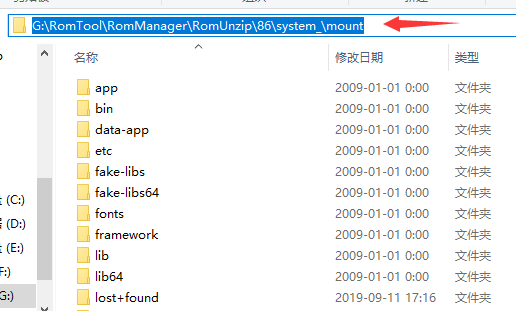
然后打开之前安装的搜索 Everything软件,把复制的路径粘贴到这里,然后回车确认(扫描时间有点长,请耐心等待)
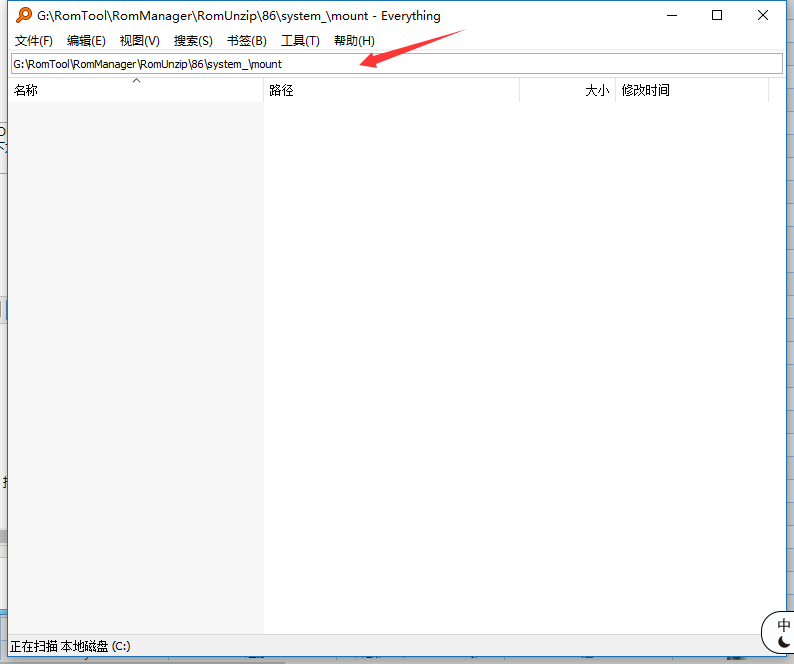
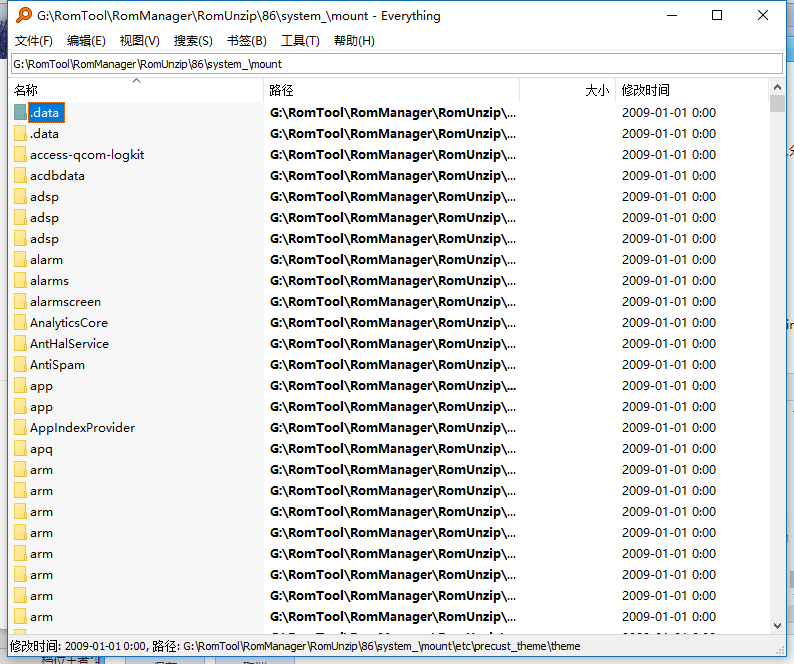
四、点击视图->排序->属性
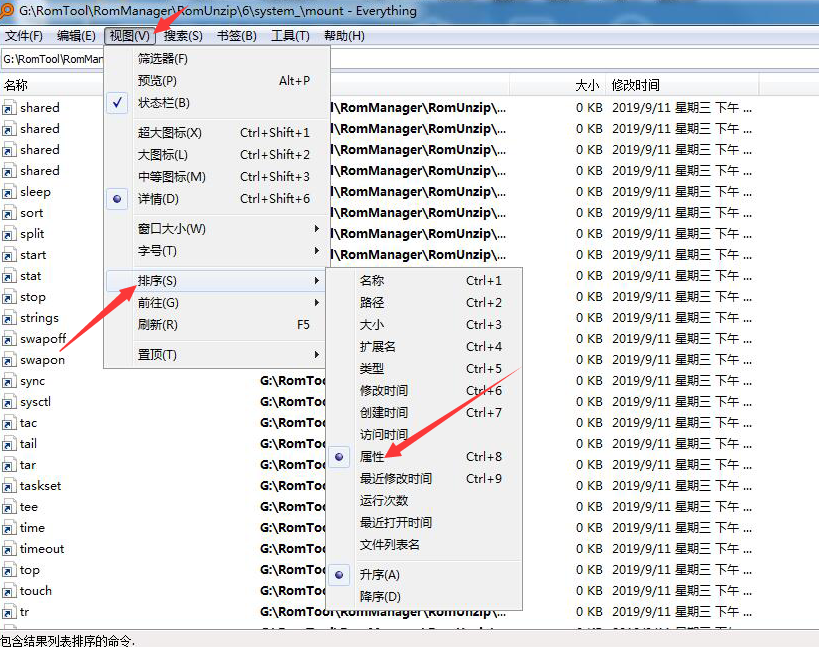
五、将鼠标滑动到最下面,选择0kb大小的带快捷箭头的所有文件,然后删除。删除完成后,回到ROM制作工具打包即可。
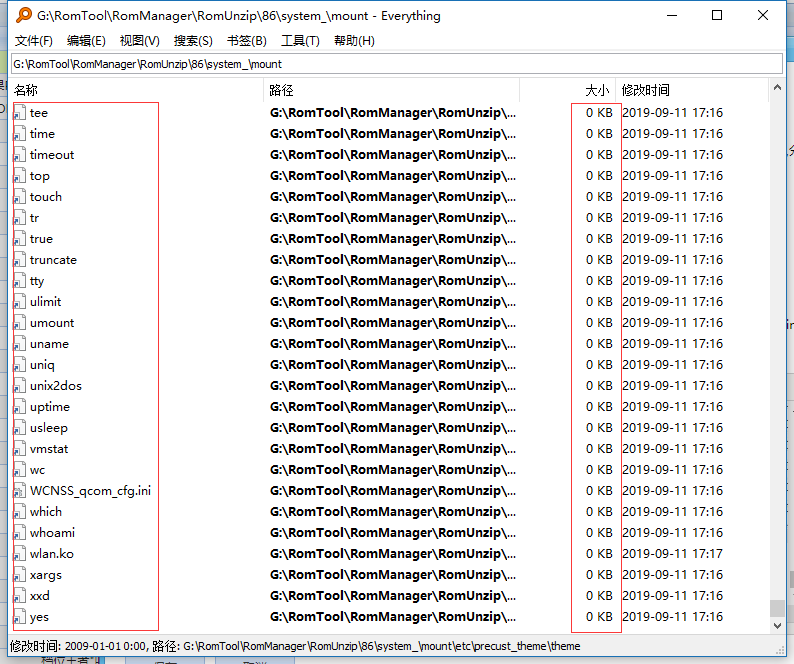
如果遇到其它问题,请加入ROM制作工具左下角展示的QQ群联系客服处理。
 低风险全面保障
低风险全面保障 收益数据准时更新
收益数据准时更新 每月中旬自动发工资
每月中旬自动发工资 定期活动奖励丰富
定期活动奖励丰富